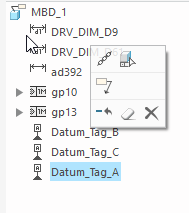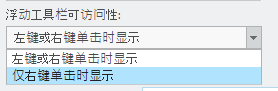基于模型的定义中 3D 注释的浮动工具栏
浮动工具栏适用于 2D 和 3D 注释。
用户界面位置:单击“注释”(Annotate) 选项卡。
版本:Creo Parametric 5.0.0.0
请观看演示此增强功能的视频:
您也可以在
PTC Learning Connector 观看此视频:
基于模型的定义中 3D 注释的浮动工具栏此增强功能的优点是什么?
Creo Parametric 对浮动工具栏的支持得到扩展。浮动工具栏在 3D 注释中得到全面的支持。因此,在对象-操作工作流中可以更加快速直观地访问命令。在图形区域中单击 3D 注释,以查看相应的上下文相关浮动工具栏。然后,无需滚动浏览快捷菜单即可访问可用操作。右键单击注释时,浮动工具栏和快捷菜单都会随即出现。
当您在模型树或细节树中选择注释时,注释的浮动工具栏同样可用。
可通过下述其中一种方式自定义浮动工具栏:
• 右键单击注释,并从快捷菜单中选择“自定义”(Customize)。将命令拖动至“浮动工具栏 - 注释”(Mini Toolbar – Annotation) 对话框内四行中的其中一行,以将命令添加至浮动工具栏。也可将命令拖出浮动工具栏。
• 单击“文件”(File) > “选项”(Options) > “自定义”(Customize) > “快捷菜单”(Shortcut Menus),然后在“选择项”(Selection Item) 框中,选择“注释”(Annotation)。
附加信息
提示: | 要自定义浮动工具栏的可访问性,请单击“文件”(File) > “选项”(Options) > “自定义”(Customize) > “快捷菜单”(Shortcut Menus) |  一些命令从快捷 (右键单击) 菜单移至浮动工具栏。 |
|
限制: | 如果您在标准应用程序中自定义注释的浮动工具栏,则诸如“焊接”等其他应用中的注释浮动工具栏不会发生任何更改。但举例来说,如果您在“焊接”中自定义注释的浮动工具栏,则标准应用程序中的浮动工具栏也会随之更改。 |
其是否替换了现有功能? | 其为基于模型的定义 3D 注释的新功能。 |
与此功能相关的配置选项: | 无 |